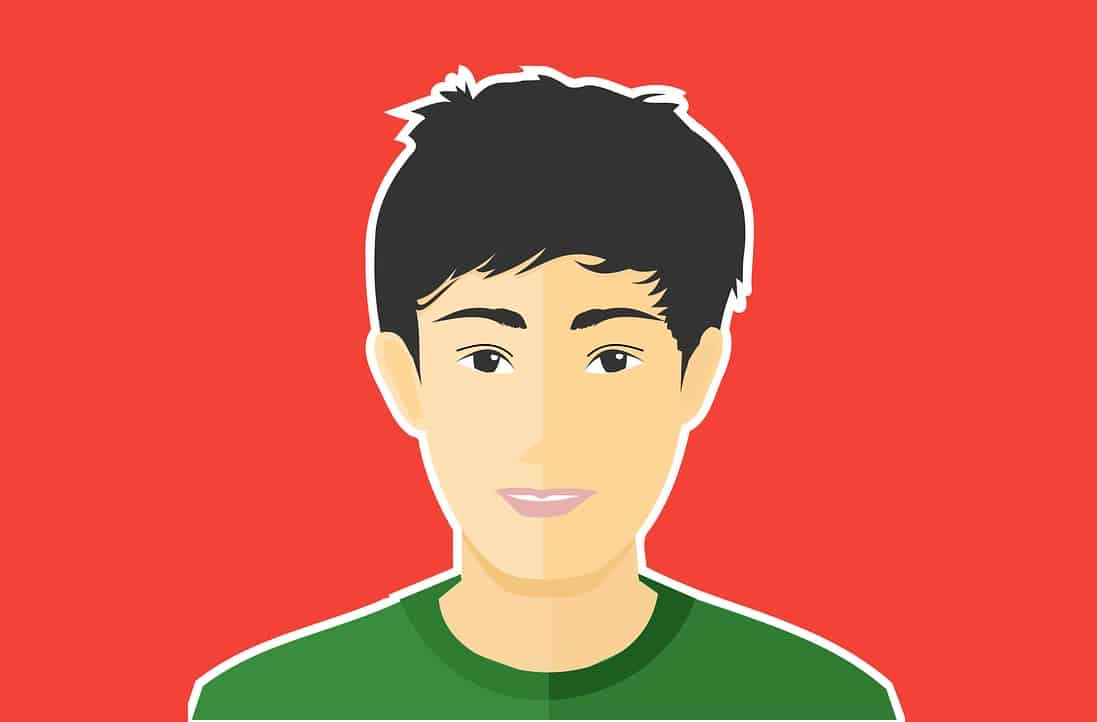
यदि आप Adobe Photoshop का उपयोग करके किसी फ़ोटो को कार्टून में बदलना सीखना चाहते हैं, तो यह पोस्ट विशेष रूप से आपके लिए है।. आप उन अनंत संभावनाओं की कल्पना नहीं कर सकते हैं जिन्हें आप इस कार्यक्रम द्वारा प्रदान किए जाने वाले उपकरणों के साथ प्राप्त करने में सक्षम होंगे। बिना किसी संदेह के, आप अपने पोर्टफोलियो में जोड़ने या व्यक्तिगत उपहार बनाने के लिए सबसे रचनात्मक परिणाम प्राप्त करेंगे।
इस छोटे से ट्यूटोरियल के साथ जिसे हम इस प्रकाशन में फोटोशॉप का उपयोग करके देखने जा रहे हैं आप विभिन्न रचनात्मकता और छवि संस्करण करने में सक्षम होंगे. जो सरल उपाय हम आपको देने जा रहे हैं, उनके साथ कार्यक्रम के बारे में उन्नत ज्ञान होना आवश्यक नहीं होगा।
फोटो को कार्टून में कैसे बदलें
आज हम किसी भी फोटो को कार्टून में बदलना सीखेंगे। हम आशा करते हैं कि यह ट्यूटोरियल आपके लिए अनुसरण करना आसान होगा और सबसे ऊपर प्रदर्शन करने के लिए और आप जो खोज रहे हैं उसके अनुसार वास्तव में परिणाम प्राप्त करें।
चरण 1. हम एक नई फाइल खोलेंगे
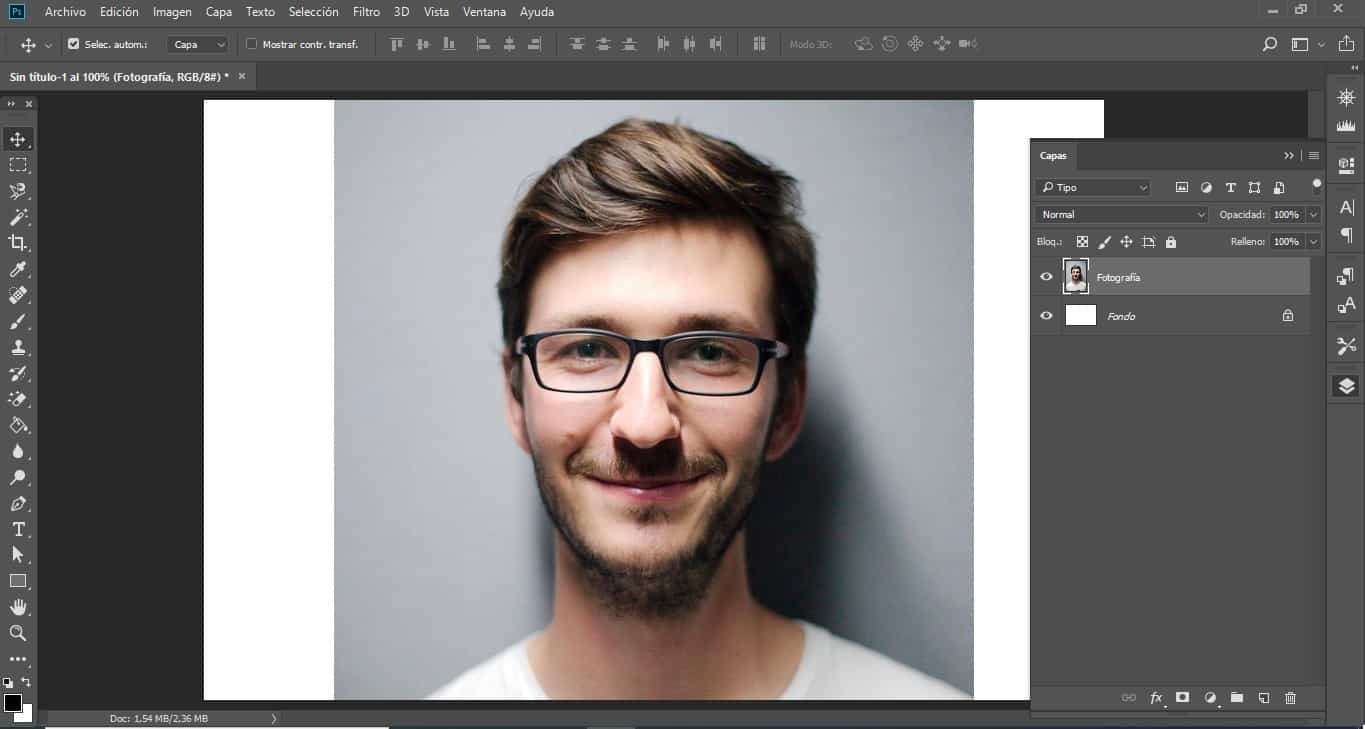
जैसा कि हम हमेशा अपने द्वारा बनाए गए सभी ट्यूटोरियल में इंगित करते हैं, पहली बात प्रोग्राम को खोलना है। और फिर, वह फ़ाइल जिसमें वह फ़ोटो है जिसके साथ हम काम करने जा रहे हैंआर। हमारे मामले में, यह एक चेहरे की तस्वीर है जिसे हमने एक मुफ्त छवि बैंक से डाउनलोड किया है।
चरण 2. आर्टबोर्ड तैयार करना
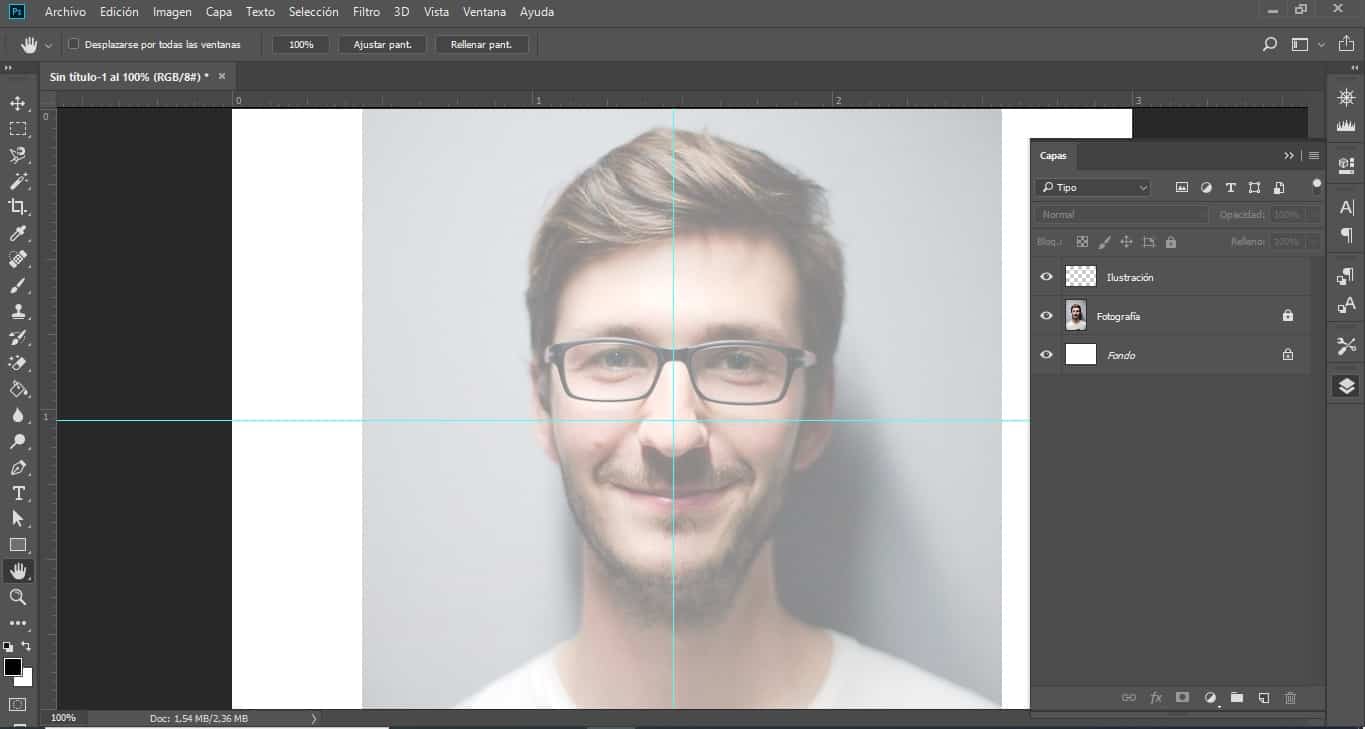
एक बार आपकी इमेज फाइल ओपन हो जाने के बाद, आपको क्या करना है उक्त फोटोग्राफ की अपारदर्शिता को आधे मूल्य तक कम करें। यानी 50% या उस प्रतिशत पर जहां आप काम करने में सहज महसूस करते हैं।
जब आपके पास काम शुरू करने के लिए पहले से ही पूरी अस्पष्टता हो, तो अगला काम जो आपको करना चाहिए वह है इस लेयर को इमेज के साथ ब्लॉक करें और आप एक नई लेयर बनाएंगे. यह नई परत, यह सुविधाजनक है कि आप नाम बदल दें, हमारे मामले में हमने इसे "चित्रण" कहा है।
एक छवि को एक तस्वीर में बदलने की यह प्रक्रिया, आप इसे ग्राफिक टैबलेट की मदद से कर सकते हैं. हालांकि अपने माउस का उपयोग करते हुए भी, हमेशा की तरह बिना किसी समस्या के बहुत धैर्य के साथ।
तो, आपको फ़ोटोशॉप गाइड मिलेंगे, आप इसे "विंडो" विकल्प में ऊपरी टूलबार के माध्यम से या शॉर्टकट Ctrl R का उपयोग करके कर सकते हैं. जब ये दिखाई देते हैं, तो आपको उन्हें अपनी कार्य तालिका में खींचना होगा, एक लंबवत और एक तस्वीर के मध्य भागों में क्षैतिज। यह बहुत महत्वपूर्ण है कि जब आपके पास गाइड हों तो आप उन्हें ब्लॉक कर दें। ऐसा आप टॉप व्यू ऑप्शन में जाकर लॉक गाइड पर क्लिक करके कर सकते हैं।
इस, हम ऐसा इसलिए करते हैं ताकि आप दृष्टांत के अंतिम परिणाम को बेहतर ढंग से देख सकें, हम दृष्टांत में केवल आधी तस्वीर बनाने जा रहे हैं। आप इसी डिज़ाइन का अनुसरण कर सकते हैं या पूरी तरह से छवि बना सकते हैं।
चरण 3. ब्रश उपकरण
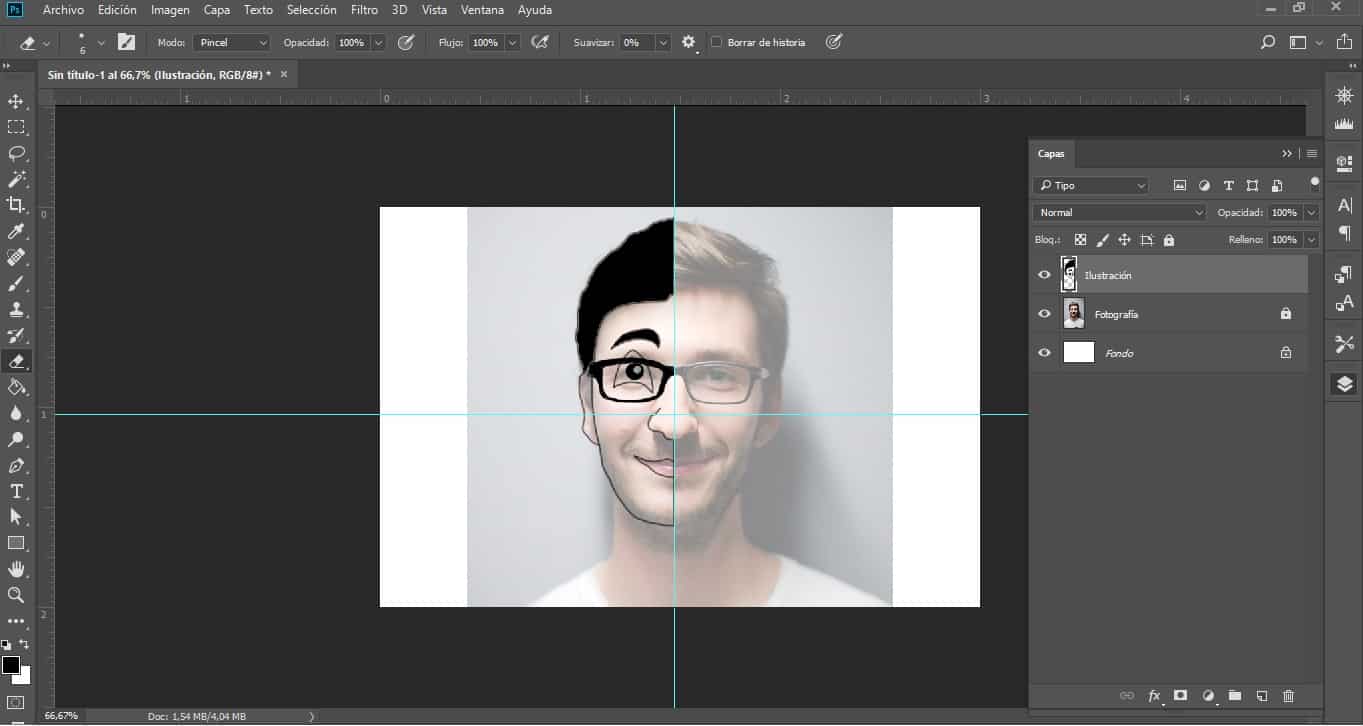
उपरोक्त सभी के बाद, ब्रश टूल का चयन करना आवश्यक है, जो स्क्रीन के बाईं ओर टूलबार में या शॉर्टकट का उपयोग करके पाया जा सकता है बी. जिस ब्रश के साथ हम काम करने जा रहे हैं उसका मूल्य 100% कठोरता और एक आकार है जिसके साथ आप में से प्रत्येक वास्तव में काम करने में सहज है।
इस घटना में कि आप एक ग्राफिक टैबलेट के साथ काम कर रहे हैं, आप पहले से ही जानते हैं कि जिस दबाव से आप निशान बनाते हैं, उसके आधार पर वे कम या ज्यादा मोटे दिखाई देंगे। अपने काम की मेज पर। यदि ऐसा नहीं है और आप माउस से चित्र बना रहे हैं, तो आप अपनी छवि के अनुसार ब्रश के आकार को मैन्युअल रूप से बदल सकते हैं।
हम ब्रश टूल की मदद से कैरिकेचर प्रक्रिया को धीरे-धीरे करना शुरू करेंगे और सर्वोत्तम परिणाम प्राप्त करेंगे. इसके अलावा, विभिन्न आकारों के साथ जो यह हमें प्रदान करता है। जैसा कि आप पहले से ही जानते हैं, यह एक सरल प्रक्रिया नहीं है, लेकिन इसमें कुछ समय लगता है, इसलिए काम और धैर्य की आवश्यकता होती है। यह आवश्यक नहीं है कि रेखाएँ परिपूर्ण हों, क्योंकि यह एक हस्त रेखाचित्र है।
चरण 4। रंगीन और सुधारें
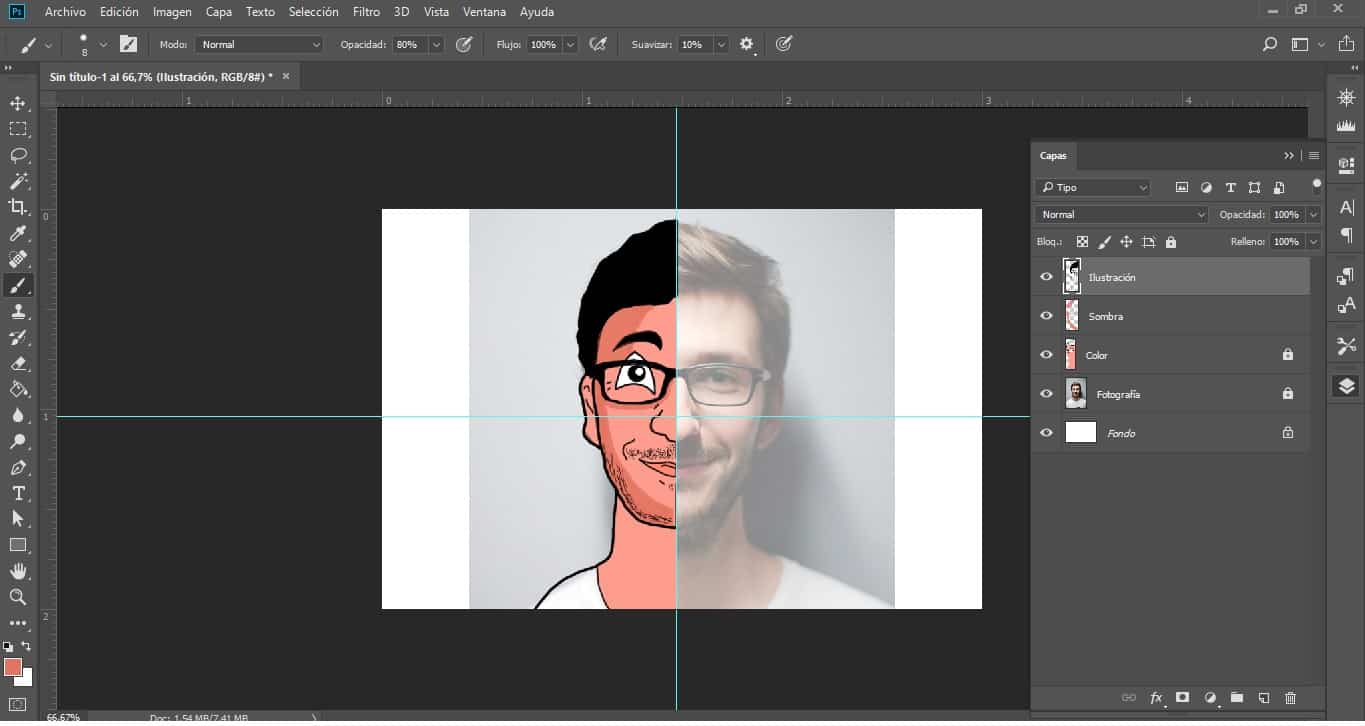
जैसा कि हमने संकेत दिया है, यह हाथ से एक चित्रण है, इसलिए एक बार ड्राइंग समाप्त हो जाने के बाद, निम्नलिखित चरण होंगे: रंग जोड़ें और विभिन्न प्रभावों को जोड़कर सुधारें।
यह समय है, का पथ सुधारें जो आपके द्वारा खोजे जा रहे परिणाम से पूरी तरह संगत नहीं हैं. आप उन क्षेत्रों को भर सकते हैं जहां रंग घनत्व की आवश्यकता होती है, जैसे बाल, भौहें, आंखें इत्यादि।
ड्राइंग के विभिन्न हिस्सों के पथों को एक मोटे ब्रश और आपके द्वारा उपयोग किए जाने वाले रंग से अधिक तीव्र रंग के साथ देखें. इसके साथ, आप अधिक पूर्ण और यथार्थवादी परिणाम प्राप्त करेंगे। इस घटना में कि आपकी छवि में दाढ़ी, झाई, झुर्रियाँ जैसे विवरण हैं, यह महत्वपूर्ण है कि आप उन्हें भी आकर्षित करें।
एक बार जब आप जिस परिणाम की तलाश कर रहे थे, उसके साथ चित्रण हो जाए, यह परतों की खिड़की पर जाने और चित्रण वाले को लॉक करने का समय है. अपनी ड्राइंग को रंगना शुरू करने के लिए, एक नई परत खोलें और रंग पैलेट को मुक्त करें, हमेशा मूल छवि को संदर्भ के रूप में उपयोग करें।
यदि आप एक छाया प्रभाव जोड़ना चाहते हैं, तो आपको उसके ऊपर एक नई परत बनानी होगी जिसमें आपके चित्रण की पेंटिंग हो. ड्रॉपर टूल के साथ, आप उस रंग का चयन करेंगे जिसका उपयोग आपने चेहरे को रंगने के लिए किया है और रंगीन स्क्रीन में आप छाया प्रभाव प्राप्त करने के लिए इससे थोड़ा अधिक गहरा देखेंगे।
दबाएं अपने कीबोर्ड पर Alt कुंजी, और आपके द्वारा अभी-अभी बनाई गई रंग और छाया परत के ठीक बीच में खड़े हों और दोनों परतों को जोड़ने के लिए क्लिक करें. छाया परत पर आप जो कुछ भी खींचते हैं वह रंग परत पर दिखाई देगा। फिर से ब्रश के साथ, आप उन अलग-अलग छायाओं को बनाना शुरू कर देंगे जो आपको लगता है कि आपके चित्रण पर आवश्यक हैं।
अंतिम रूप देने के लिए आप उन गाइडों को हटा देंगे जिन्हें हमने शुरुआत में रखा है. और इसके बाद, हम एक मोटे स्ट्रोक और एक सफेद रंग के साथ एक रेखा बनाएंगे ताकि यह हमें हमारे काम का अंतिम परिणाम और अधिक आकर्षक तरीके से दिखाए।
Adobe Photoshop में ऐसे प्रभाव होते हैं जो आपको एक कॉमिक शैली के चित्र या एक ही उद्देश्य के साथ विभिन्न मोबाइल या कंप्यूटर अनुप्रयोगों के साथ एक सीधा परिणाम देते हैं। लेकिन हम मानते हैं कि डिजाइन और चित्रण से प्यार करने वालों के लिए यह सीखना आवश्यक है कि इस कार्यक्रम और इसके विभिन्न उपकरणों का उपयोग कैसे करें ताकि आपकी पसंद के अनुसार वास्तव में वैयक्तिकृत परिणाम प्राप्त किया जा सके।
याद रखें कि इस प्रक्रिया में समय लगता है, इसलिए आराम से रहना और सही मायने में पेशेवर परिणाम प्राप्त करने के लिए घंटों समर्पित करना सबसे अच्छा है।